怎么查看win7电脑是否有蓝牙 win7查看系统电脑是否有蓝牙功能方法
时间:2021-06-22作者:zhong
在电脑上,一些系统是没有支持蓝牙功能的,一般台式电脑上也是没有蓝牙功能的,要是想知道自己电脑是否有蓝牙功能的话要怎么查看呢,查看的方法也简单,那么怎么查看win7电脑是否有蓝牙呢,下面小编给大家分享win7查看系统电脑是否有蓝牙功能的方法。
推荐系统:windows7旗舰版原版
解决方法:
1、将电脑连接好电源后,确保电脑电源稳定,然后打开电脑。

2、打开电脑后,等待系统稳定后,在桌面上选择“我的电脑”或“计算机”图标。

3、选择“我的电脑”或“计算机”图标后,点击鼠标右键,找到“管理”。
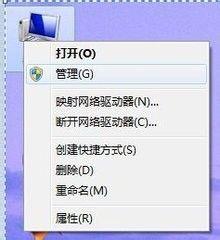
4、选择“管理”,并点击进去,等待一会,可看到如下页面。
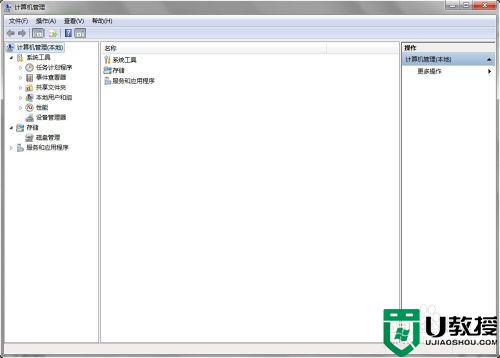
5、在步骤四所展示的页面中,找到设备管理器这个图标,并点击,就可以看到整个电脑的设备,查看是否有蓝牙图标,如果有的话,就说明电脑具备蓝牙功能,如果没,就说明电脑不具备蓝牙功能。
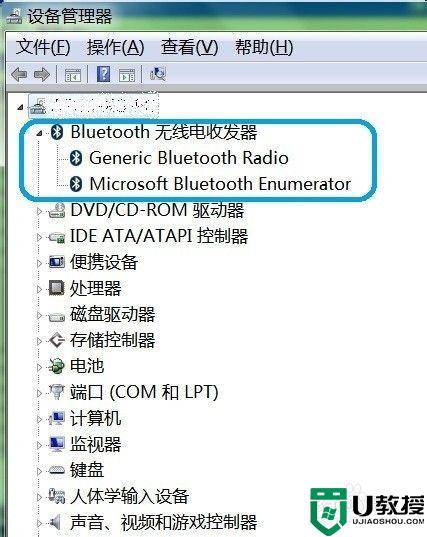
以上就是win7查看电脑是否有蓝牙的方法,有不知道电脑上是否有蓝牙功能的话,可以按上面的方法来进行查看。





